I dispositivi Samsung Galaxy sono noti per avere ottime fotocamere e tantissime funzionalità. Questa combinazione significa un’app per fotocamera Samsung con molto da fare.
Condivideremo alcune delle migliori funzionalità che dovresti utilizzare.
Cambia la frequenza dei fotogrammi
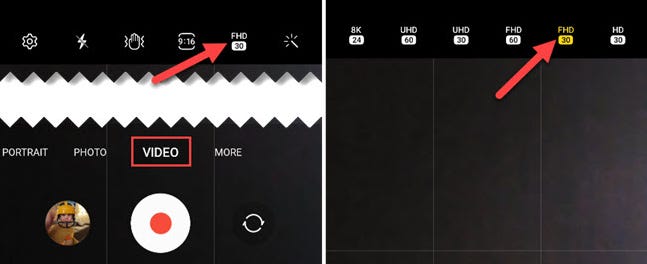
La frequenza dei fotogrammi, o “fotogrammi al secondo” (FPS), determina il numero di fotogrammi acquisiti ogni secondo. Più alto è il frame rate, più fluido apparirà il movimento. I film vengono generalmente girati a 24 FPS, mentre i telefoni in genere girano video a 30 FPS.
L’app della fotocamera Samsung ha la possibilità di passare da un frame rate all’altro. Determinati frame rate sono disponibili solo a risoluzioni specifiche. La maggior parte dei dispositivi Samsung Galaxy può scattare a 30 FPS in HD, FHD e UHD e 60 FPS in FHD e UHD. Alcuni modelli di fascia alta possono girare a 24 FPS in 8K.
Passa all’opzione “Video” e tocca l’icona della frequenza fotogrammi (risoluzione su un numero) e scegli la risoluzione/frequenza fotogrammi che desideri.
Registra video time-lapse
I video timelapse, a volte chiamati “Hyperlapse”, condensano lunghi periodi di tempo in brevi video. È un’ottima funzionalità per mostrare cose che si muovono molto lentamente, come il sole che si muove nel cielo.
I dispositivi Samsung Galaxy hanno una funzione ” Hyperlapse ” integrata nell’app della fotocamera. È facile da usare e non richiede alcuna conoscenza avanzata della fotografia. Assicurati solo di avere qualcosa per tenere fermo il telefono durante la registrazione.
Scatta foto a lunga esposizione
Le fotocamere Samsung Galaxy sono anche in grado di scattare foto a lunga esposizione . Le foto a lunga esposizione mostrano il movimento e lo scorrere del tempo. È un po’ come l’equivalente statico di un video timelapse.
C’è bisogno di un po’ più di messa a punto per ottenere un’ottima foto a lunga esposizione. Devi capire la giusta quantità di tempo affinché l’otturatore rimanga aperto per lo scatto particolare che stai cercando di ottenere. Un po’ di tentativi ed errori fanno molta strada. Puoi ottenere risultati davvero sorprendenti una volta che lo componi.
Passa alla “Modalità Pro”
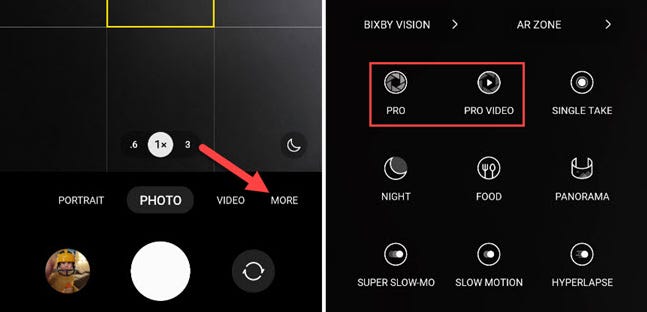
L’interfaccia utente della fotocamera predefinita per i telefoni Samsung è piuttosto semplice. Hai alcune opzioni in alto e alcune scorciatoie in basso. Tuttavia, se desideri un maggiore controllo su foto e video, dovresti utilizzare la “Modalità Pro”.
La modalità Pro per le foto ti offre il controllo su ISO, velocità dell’otturatore, bilanciamento del bianco, messa a fuoco manuale e altro ancora. La modalità Pro per i video include gli stessi controlli, oltre alla possibilità di scegliere quale microfono utilizzare. Entrambe le modalità possono essere trovate toccando “Altro” nella barra degli strumenti in basso.
Rendi il pulsante dell’otturatore più facile da raggiungere
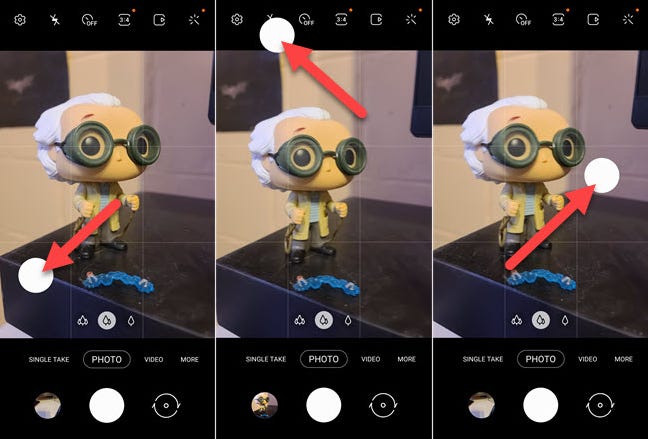
Hai mai avuto il tuo telefono nell’angolazione perfetta per una foto, ma non riesci proprio a raggiungere il pulsante di scatto? Con l’app della fotocamera Samsung, puoi semplicemente spostare il pulsante dell’otturatore dove vuoi.
Con l’opzione ” Floating Shutter Button ” abilitata, puoi letteralmente trascinare un ulteriore pulsante di scatto sullo schermo ovunque sia più facile da raggiungere. Non dovrai più armeggiare per raggiungere il pulsante con una mano.
Scatta video in modalità verticale
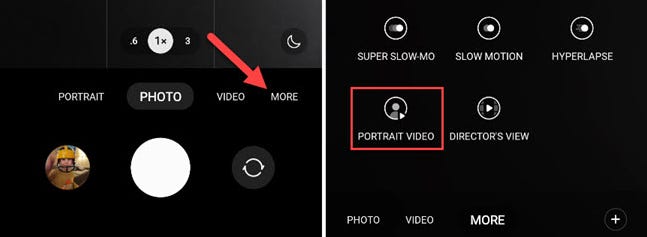
La modalità Ritratto è un’ottima funzionalità per scattare selfie dall’aspetto professionale o sfocare pesantemente lo sfondo dietro un oggetto. Sapevi che anche le fotocamere Samsung Galaxy possono fare video di ritratti?
La funzione Video ritratto tenta di fare la stessa cosa della modalità Ritratto per le foto. Sfoca lo sfondo, facendo risaltare il soggetto. Non funziona altrettanto bene della versione fotografica, ma è comunque abbastanza pulito. Basta toccare “Altro” nella barra degli strumenti e selezionare “Ritratto video”.
Ritaglia video
Probabilmente pensi al ritaglio come a uno strumento per il fotoritocco, ma può essere utilizzato anche sui video. A volte le proporzioni originali non si adattano a ciò che desideri. I dispositivi Samsung Galaxy lo rendono facile da fare.
Ritagliare un video può essere necessario se vuoi tagliare qualcosa o se stai cercando di far funzionare meglio un video su un sito di social media. Tutto quello che devi fare è aprire il video nell’app Samsung Gallery , toccare l’icona di modifica e selezionare ritaglia.
Gira video al rallentatore
I video al rallentatore sono divertenti da realizzare e possono sembrare fantastici. Al giorno d’oggi, i dispositivi Samsung Galaxy possono registrare video al rallentatore a frame rate molto elevati, alcuni fino a 960 FPS.
La maggior parte dei dispositivi Samsung Galaxy ha una modalità principale “Slow Motion” che scatta a 240 FPS. Se hai un modello di fascia alta, potresti anche avere la modalità “Super Slow-Mo” a 960 FPS. Ti consigliamo di riservare quest’ultimo per oggetti in movimento molto veloce poiché la qualità del video non è così buona.
Scansiona un documento
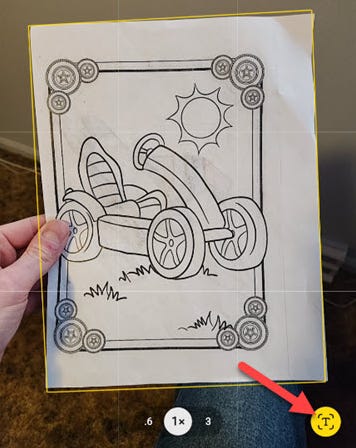
Ci sono molti modi per scansionare un documento con il tuo telefono . Per fortuna, con un telefono Samsung, puoi semplicemente utilizzare l’app della fotocamera. Rileverà automaticamente quando lo punti su un documento.
Assicurati semplicemente che l’intero documento sia nel mirino e attendi che venga rilevato. Vedrai un contorno giallo attorno al documento e un pulsante giallo nell’angolo in basso. Toccalo e puoi regolare gli angoli e salvarlo come PDF.
Scansiona i codici QR
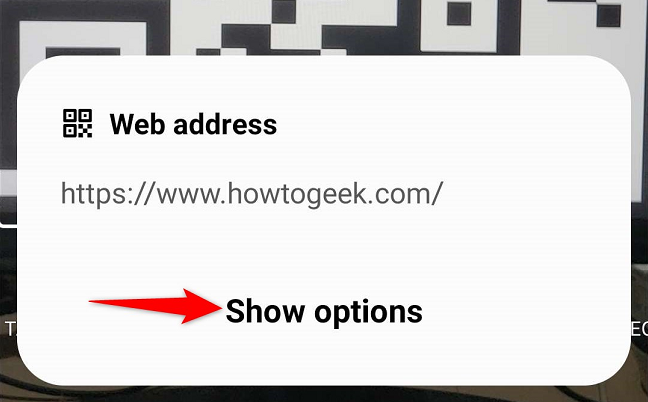
Analogamente ai documenti, non è necessaria un’app speciale per scansionare i codici QR con un telefono Samsung Galaxy. Può essere fatto direttamente dall’app della fotocamera se lo abiliti in Impostazioni . È un piccolo trucco semplice, ma è molto più facile da usare rispetto a un’app dedicata.

